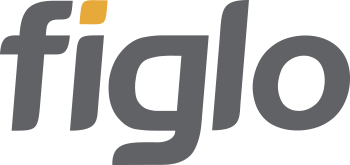De aanvraag in Figlo
In Figlo verloopt de verbinding via HDN (Hypotheken Data Netwerk). Hierdoor neem je de meeste gegevens met betrekking tot de klant en de hypotheek automatisch over. Een aantal gegevens vul je handmatig aan. Het digitale ondertekenproces is standaard in Figlo. De aanvraag komt na (digitale) ondertekening direct bij Nationale Waarborg binnen. Kiest je klant voor traditioneel ondertekenen dan upload je daarvoor een formulier. Na binnenkomst van de bankgarantieaanvraag bij Nationale Waarborg, start het acceptatieteam de beoordeling.
Om je aanvraag via Figlo te laten verlopen, is een getekende HDN overeenkomst nodig en dien je een HDN code in Figlo Manager in te regelen. Stuur hiervoor een e-mail naar sales@nationalewaarborg.nl. Wij sturen je vervolgens een e-mail met je HDN code en je arrangementskaart. Na het inregelen van je HDN code kun je direct je eerste aanvraag via Figlo indienen.
Onderstaand enkele kenmerken die handig zijn om te weten om via Figlo je aanvraag in te dienen.
Doordat je aanvraag via HDN-verbinding verloopt worden gegevens die al in Figlo bekend zijn, eenvoudig hergebruikt. Je vult maar een paar gegevens aan om een aanvraag voor de bankgarantie in te dienen.
Waneer je de mogelijkheid hebt via meerdere arrangementen bij ons aan te vragen, kun je deze ook via Figlo kiezen. Je zit dus niet vast aan één arrangement. In je arrangementskaart vind je jouw arrangementen en wat je moet invoeren in de aanvraag om het juiste arrangement te kiezen.
In de bankgarantieaanvraag in Figlo vul je zelf in de invoervelden ‘Arrangement’ (in de aanvraag in de sectie ‘Bankgarantie’) en ‘Bankgarantie kosten’ (in je Begroting bij ‘Extra kosten’ > ‘Aankoopkosten’ en/of in de aanvraag in de sectie ‘Bankgarantie’) het gekozen arrangement en de kosten voor de bankgarantie in. Dit luistert nauw, want als je verkeerde kosten of de verkeerde arrangementsnaam invult, komt de aanvraag niet aan. Daarom ontvang je een arrangementskaart van ons waarin we uitleggen wat je in moet voeren en hoe je de bankgarantiekosten berekent.
Wanneer je een extra verkoper toe wil voegen, maak je onderaan je aanvraag eerst een nieuwe partij aan via de knop ‘+ Partij’. Vervolgens maak je een nieuwe verkoper aan via de knop ‘+ Verkoper’. In die nieuwe verkoper koppel je de zojuist aangemaakte partij bij het kopje ‘Partij’. Vul nu in beide nieuwe secties de vereiste gegevens in.
Je kunt in Figlo de aanvraag zowel digitaal als traditioneel laten tekenen. Deze keuze maak je in de aanvraag bij ‘Wijze van ondertekening’ in de sectie ‘Bankgarantie’ Als je hebt gekozen voor digitaal ondertekenen, wordt direct nadat je op ‘Opslaan en verzenden’ klikt een e-mail met link om digitaal te ondertekenen naar de koper(s) gestuurd. Heb je voor traditioneel ondertekenen gekozen, dan ontvang je na het klikken op die knop een offerte die je ter ondertekening aan je klant aanbiedt.
Na het indienen van de aanvraag houden we je via SX berichten op de hoogte van de status van je aanvraag. Deze berichten vind je in de 'Berichtenmanager'. In deze berichten lees je ook wanneer we een aanvraag nog niet kunnen verwerken. Houd dit berichtenverkeer dus goed in de gaten.
Als er per ongeluk een foutje in de aanvraag is geslopen of als het digitaal ondertekenen opnieuw gestart moet worden omdat een e-mailbericht niet is aangekomen, wijzig je de lopende aanvraag. Ga naar 'Berichtenmanager', klik op het oorspronkelijke bericht en klik op ‘Kopiëren’.
Klik in het gekopieerde bericht op ‘Verzenden via HDN’ en kies in de pop-up voor ‘Verzenden als gewijzigde aanvraag’.
Pas eventueel de foutieve gegevens aan en klik weer rechts bovenin op ‘Opslaan en verzenden’. De aanvraag wordt nu opnieuw verstuurd.
Op onze pagina digitaal ondertekenen lees je hoe digitaal ondertekenen werkt en wat je klant ziet bij digitaal ondertekenen.